修复受损,跟大家说说如何修复画质损伤的照片(2)
来源:泼辣熊团队
作者:他山之眼
学习:13264人次
黄色:加红色可以让肤色偏红,减黄色会让肤色偏紫,它的效果比较柔和。
黑色:加黑色会让皮肤的通透度降低,减黑色可以提高皮肤的通透程度。
我们现在需要提高颜色的明度,同时抑制红色,因此,我们使用的参数是:
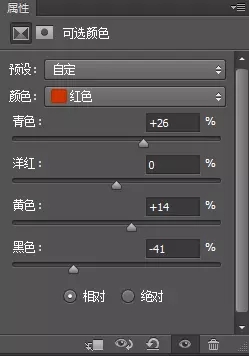
增强青色,减少红色色偏,增加黄色,与红色适当中和,降低黑色,提高皮肤的亮度。
同理,黄色也差不多这样处理,唯一不同的是在黄色那一栏要降低黄色,因为原图黄色是偏多的,上面我们加黄色,是为了避免画面偏红,这里是为了避免画面偏黄。
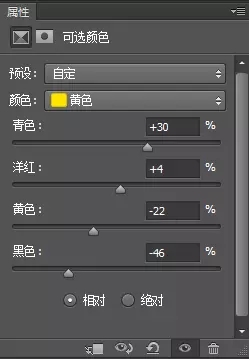
OK,这样调整之后,我们看一下效果:


效果还是比较明显的。
接下来,我再讲一下HSL法。
上面讲到,我们用可选颜色的话,是调整红色和黄色。
那么,红色+黄色=?
橙色!
因此,我们打开泼辣熊,直接打开HSL选项:
打开降噪,直接提高橙色的亮度,降低橙色的饱和度就可以了。
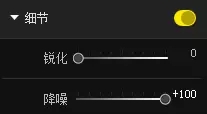
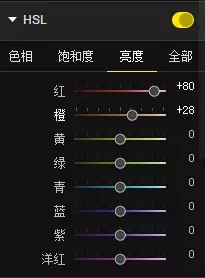

注意,我们还提高了红色的亮度,降低了红色的饱和度,为什么呢?因为人物面部的部分区域不属于橙色管辖,而是正宗的红色,只有红色和黄色混合时产生的颜色才属于橙色。
OK,到这一步,我们的基础调整工作就完成了。
接下来,我们使用一款滤镜:减少杂色。
学习 · 提示
相关教程
关注大神微博加入>>
网友求助,请回答!







